A partir de la versión 10.5.1, puede utilizar Service Provider Admin Portal para ver el estado de las celdas de VMware Cloud Director y administrar la infraestructura de celdas.
La página Celdas de nube muestra información sobre todas las celdas, incluidas las celdas de otros sitios. Sin embargo, no puede administrar las celdas de los otros sitios.
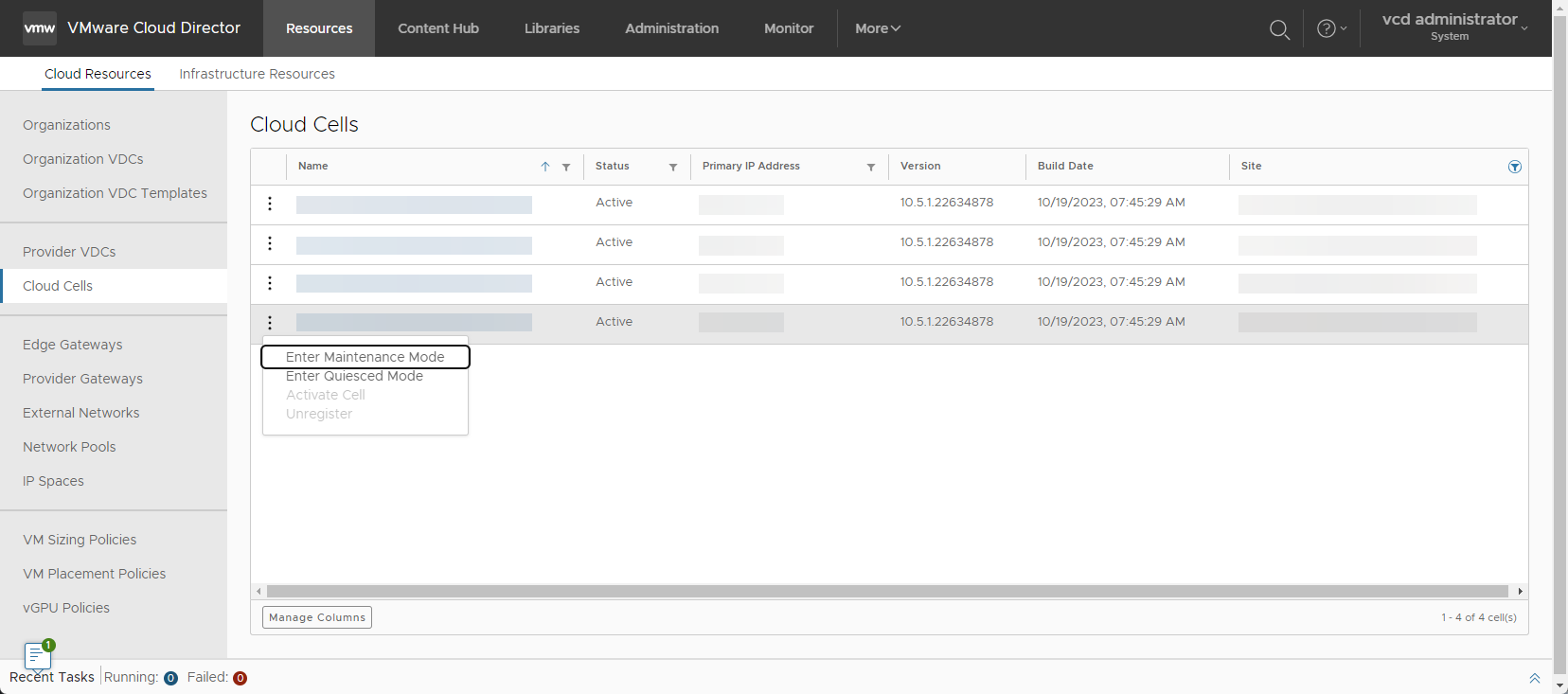
Procedimiento
Cambiar el estado de una celda
Procedimiento
- Para cambiar el estado de las celdas, haga clic en los puntos suspensivos verticales junto al nombre de la celda y seleccione una acción.
Opción Descripción Entrar en modo de mantenimiento En el modo de mantenimiento, todas las operaciones normales se detienen, y el sistema no está disponible para quienes intenten acceder a VMware Cloud Director. Todas las llamadas de API responden con un código de respuesta de error del servidor
503 Service Unavailable. La interfaz de usuario de VMware Cloud Director muestra un mensaje deMaintenance mode is on.Un equilibrador de carga puede utilizar este comportamiento para configurar su supervisión y detectar cuando una celda no está disponible y, como resultado, sacarla del grupo de servidores disponibles.
Importante: Si pone todas las celdas en modo de mantenimiento, debe utilizar un cliente SSH para iniciar sesión en las celdas y reactivarlas, ya que la interfaz de usuario de VMware Cloud Director no funciona en modo de mantenimiento. Consulte Administrar una celda de VMware Cloud Director.Entrar en el modo inactivo Las celdas en modo inactivo no ejecutan tareas ni otras actividades de larga ejecución; pero continúan procesando todas las llamadas de API, el proxy de consola y las solicitudes de MQTT. Las tareas generadas como resultado de estas llamadas de API se ejecutan en una de las otras celdas activas. Antes de pasar la celda al modo inactivo, VMware Cloud Director finaliza todas las tareas en ejecución en esta celda. En un entorno de una sola celda o de varias celdas sin celdas activas, las tareas continúan en cola hasta que haya disponible una celda activa.
Si el entorno de VMware Cloud Director tiene un equilibrador de carga, este sigue enviando solicitudes a esa celda.
Activar celda Las celdas activas están disponibles para atender llamadas de API y pueden ejecutar tareas. Eliminar del registro Si desea utilizar una celda de VMware Cloud Director en otra función o desea eliminarla del clúster de alta disponibilidad, debe eliminarla del registro. - Confirme la acción.
Cambiar los certificados de una celda
Requisitos previos
- Ponga las celdas que desea editar en modo de mantenimiento. Consulte la Cambiar el estado de una celda.
- Si desea cambiar el certificado de la celda, compruebe que el certificado que desea utilizar esté cargado en la biblioteca de certificados de VMware Cloud Director. Consulte la Importar certificados en la biblioteca de certificados mediante el VMware Cloud Director Service Provider Admin Portal.
- Compruebe que la cadena de certificados en el elemento de biblioteca de certificados seleccionado incluya su propio certificado y todos los certificados intermedios.
Nota: En casos excepcionales, es posible que la cadena de certificados también deba incluir un certificado de entidad de certificación (Certificate Authority, CA) raíz. Esto no es habitual y, por lo general, no se aplica si la CA es una de las entidades de certificación conocidas cuyo certificado se distribuye mediante los navegadores más modernos. Consulte con su CA para obtener más información y determinar si debe anexar su certificado raíz.
-
Importante: VMware Cloud Director ya no acepta certificados cuyos algoritmos de firma utilizan SHA-1.Compruebe que ninguno de los certificados de la cadena de certificados utilice SHA-1 como algoritmo de firma, por ejemplo,
sha1WithRSAEncryption.
- Compruebe que la cadena de certificados en el elemento de biblioteca de certificados seleccionado incluya su propio certificado y todos los certificados intermedios.